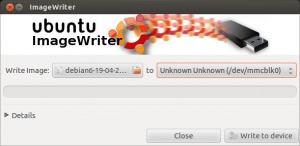问题描述
我相信这一定很简单,但在这里找不到。
如何从拥有空白SD卡到拥有启动Raspi的SD卡?
最佳解决办法
您也可以从命令行执行此操作。无需安装任何东西。
-
找到插入SD-card的设备的名称。例如,我在插入sd-card之前和之后键入了
ls -la /dev/sd*。我看到/dev/sdc的日期发生变化,因而决定那是一个。 -
找到解压缩图像的位置,对我来说是
/home/username/Downloads/2012-10-28-wheezy-raspbian.img。
键入以下内容(经过必要的修改):
sudo dd if=/home/username/Downloads/2012-10-28-wheezy-raspbian.img of=/dev/sdc
或其他用户建议的改进:
sudo dd if=/home/username/Downloads/2012-10-28-wheezy-raspbian.img of=/dev/sdc status=progress bs=4M
并等待命令返回。可能还需要一段时间,特别是在usb2上。
调整大小可以在raspi-config程序中从Pi本身完成,该程序在您第一次启动时自动启动。
小心。确保设备名称是SD-card的名称。如果将其替换为硬盘驱动器的设备名称,则硬盘驱动器将被覆盖。
次佳解决办法
易安装&在Ubuntu上调整Raspberry Pi上的SD卡大小。
-
首先,打开终端并使用apt-get安装ImageWriter和GParted实用程序:
sudo apt-get install usb-imagewriter gparted -
假设您刚开始全新安装,请从Raspberry Pi download site下载最新版本。
-
解压缩下载的存档,然后通过在控制台中插入打开ImageWriter:
sudo imagewriter -
选择所需的.img文件和目标设备,在本例中为
debian6-19-04-2012.img和/dev/mmcblk0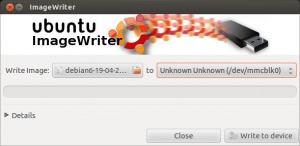
-
图像写入完成后,下一个任务是重新分区SD卡。注意:此过程也可以在以后完成,它不仅限于初始设置!
对于13.04,您可以找到包here。
如果您对调整SD卡的大小感兴趣,请查看此答案的来源
第三种解决办法
在Ubuntu 14.04上右键单击安装程序映像,然后选择Open with disk images writer。选择SD卡单元,然后按开始。
或者从破折号打开Brasero并选择Write Image。
第四种办法
在13.10我无法获得usb-imagewriter来安装E: Unable to locate package usb-imagewriter。
我发现桌面上的普通旧gnome-disks命令磁盘工作正常。您可以选择USB驱动器并选择Restore disk image。
第五种办法
使用Startup Disk Creator。它应该默认安装在Ubuntu上。它对我很有用。
第六种办法
这些都是非常好的答案……
我想将status=progress添加到dd命令:
sudo dd if=rasidiskimg.img of=/dev/mmcbl.. status=progress bs=4M
#it reports like so:
2037383168 bytes (2.0 GB, 1.9 GiB) copied, 198.548 s, 10.3 MB/s
第七种办法
一些答案提到了usb-imagewriter但不再存在(至少在Ubuntu 16.04上)。
我使用了usb-creator-gtk,这对我来说很有用。